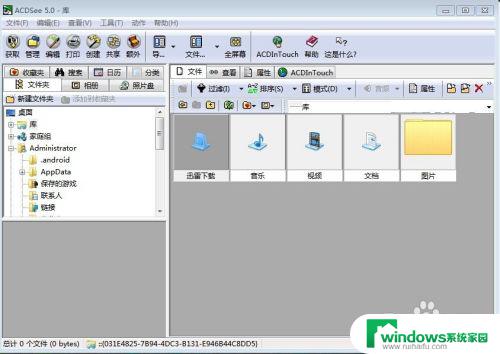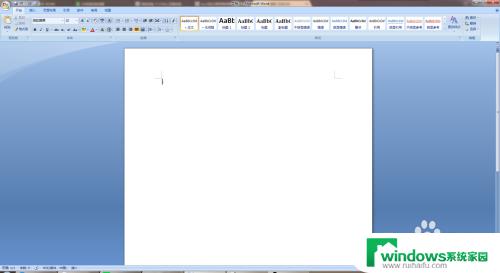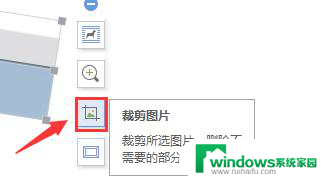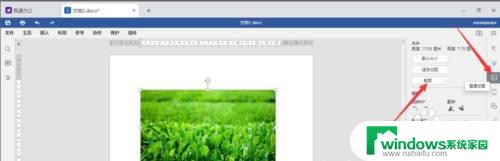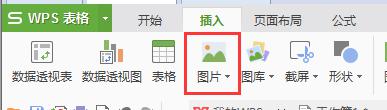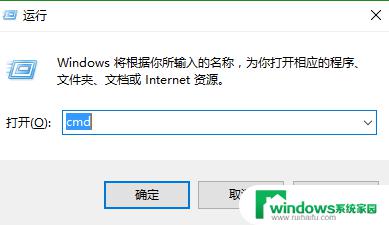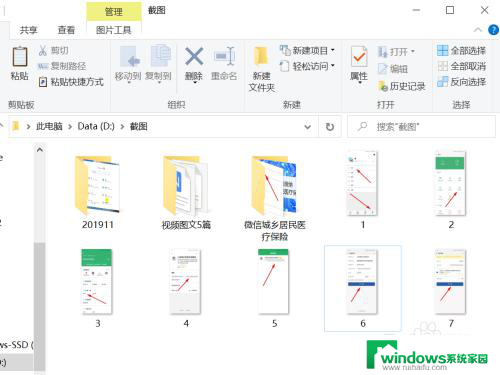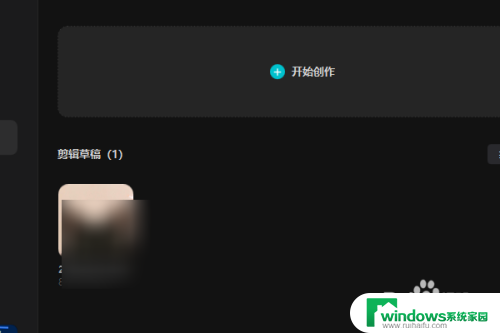电脑怎么批量裁剪图片 批量裁剪图片比例
更新时间:2023-07-10 17:00:46作者:xiaoliu
电脑怎么批量裁剪图片,在现如今社会中,图片处理和编辑已经成为我们日常生活中必不可少的一部分,批量裁剪图片是其中的一项重要功能,能够帮助我们快速处理大量的图片,提高工作效率。然而在裁剪时很多人会遇到一个问题,就是如何统一裁剪图片的比例。比例不合适会导致图片失真和失衡,从而影响美观度和应用效果。在此本文将为大家介绍电脑如何批量裁剪图片比例,让您不再为此烦恼。
方法如下:
1.打开IrfanView软件
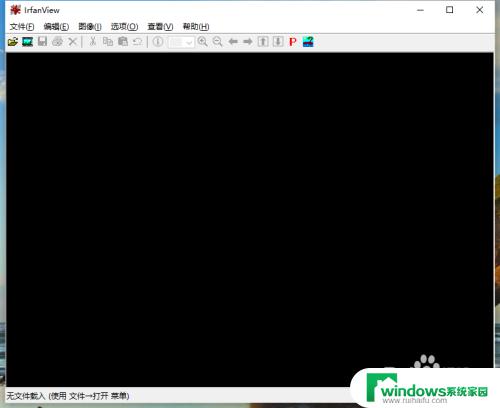
2.点击 文件 菜单项,在下拉菜单中点击 批量转换/重命名
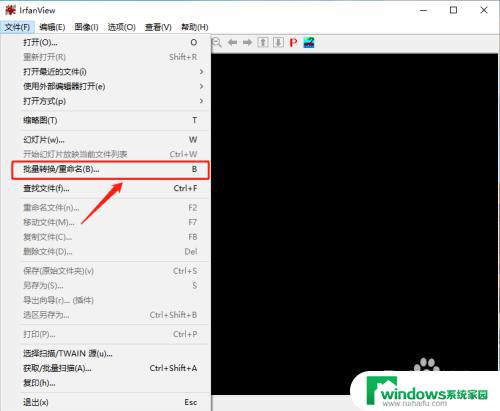
3.勾选 使用高级选项(用于批量操作),再点击高级
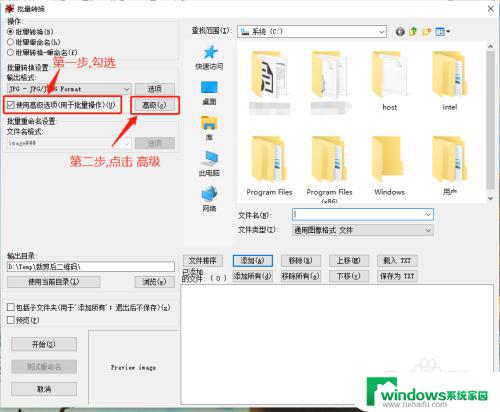
4.勾选 裁剪 ,输入坐标值后,点击 确定 按钮.
注意:图片中的值是演示数据,网友可以依据实际情况填写.
提示:此处的坐标值指的是需要裁剪出来的图片相对于原图片的坐标值,可以使用系统自带的画图工具获取裁剪的坐标值.
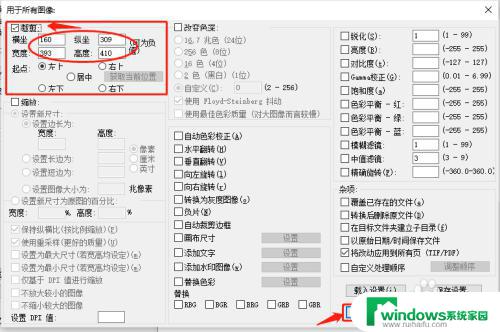
5.选择待裁剪图片的所在位置,点击 添加 按钮.添加完成后,设定好截剪后图片的保存位置,点击 开始 按钮即可开始批量操作功能
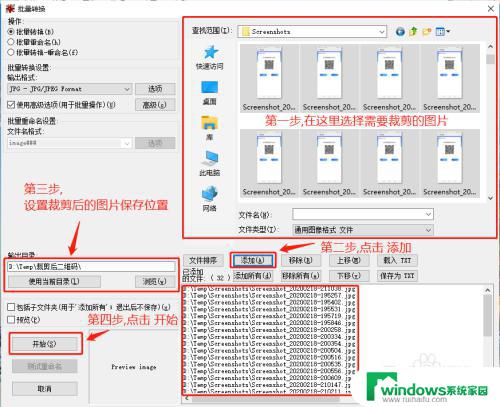
以上就是电脑批量裁剪图片的方法,如果你也遇到这种情况,可以按照这个方法来解决,希望对你有所帮助。